Usted que usa Excel puede haber notado que cuando formatea una celda para recibir datos como Porcentaje y escribe 9.7%, por ejemplo, automáticamente se redondea al 10%. Si hace clic en la celda y mira la barra de fórmulas, verá que el valor real es 9,7%, sin embargo, el que se muestra es 10%. No siempre nos gusta cuando esto sucede, por otro lado, si usted es un gerente financiero y cuando hace sus cálculos de nómina, se le ocurrieron muchos lugares decimales que causan alguna complicación de entender, el arrendamiento es esencial y el Excel es excelente. por hacer esto. En la aula de hoy, aprenderá a Como Redondear Valores en Excel.
En la clase de hoy haremos 3 funciones de redondeo en Excel: REDONDEAR, REDONDEAR.MENOS y REDONDEAR.MAS
Usamos esta hoja de cálculo que está disponible para descargar como ejemplo:
Como Redondear Valores en Excel. Paso a paso
Redondeo en Excel – Función REDONDEAR
Sintaxis de la Función REDONDEAR
Num: Obligatorio. El número que desea redondear.
Num_digitos: Obligatorio. El número de decimales que desea.
La Función REDONDEAR redondea un número de acuerdo con los lugares decimales deseados por el usuario. Por ejemplo, si la celda B3, tiene el valor 375.659843, sin embargo, generalmente solo trabaja con dos lugares decimales. Hagámoslo de la siguiente manera:
Haga clic en la celda C3, escriba función =REDONDEAR, presione TAB, seleccione la celda B3; y escriba 2, ya que solo queremos 2 dígitos después de la coma:
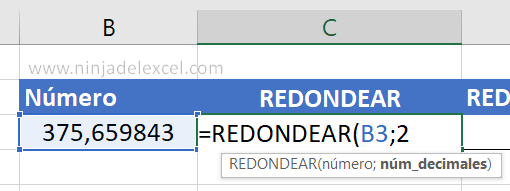
Ahora presione Enter para ver el resultado:
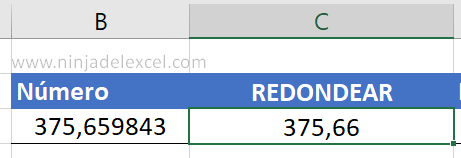
Reciba Contenido de Excel
Registre su E-mail aquí en el blog para recibir de primera mano todas las novedades, post y video aulas que posteamos.
¡Su correo electrónico está completamente SEGURO con nosotros!
Es muy importante que me agregues a la lista de tus contactos para que los siguientes E-mails no caigan en el spam, Agregue este: E-mail: [email protected]
Función REDONDEAR.MENOS
Sintaxis de Como Redondear Valores en Excel con la Función REDONDEAR
Num: Obligatorio. El número que desea redondear.
Num_digitos: Obligatorio. El número de decimales que desea.
Esta Función Redondea un número a cero. Cuando el último número es menor que 5, Excel, de forma predeterminada, se redondea hacia abajo.
En la celda D3, escriba función =REDONDEAR.MENOS, presione TAB. Haga clic en la celda B3, punto y coma, y escriba el número 2, ya que estamos trabajando con dos lugares decimales después de la coma:
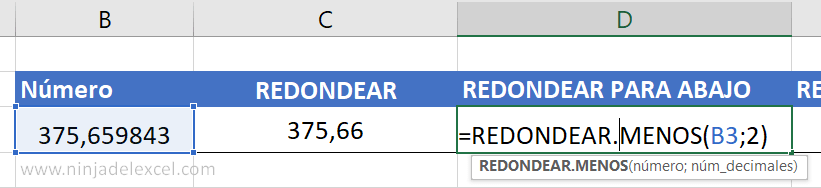
Presione Enter y tenemos un resultado más:
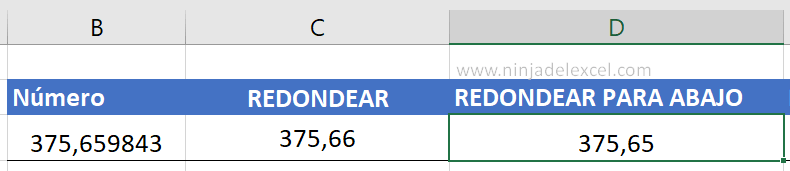
Función REDONDEAR.MAS
Para esta situación, los números se redondean. Para eso, tendremos como ejemplo el número. La sintaxis a de la función es la misma que la de las funciones mencionadas anteriormente.
Para resolver esta situación, escribimos en la celda E3 la función =REDONDEAR.MAS, presionamos la tecla TAB, seleccionamos la celda que contiene nuestro valor, B3, punto y coma, y escribimos el número 2, para tener dos lugares decimales después de la coma:

Presione Enter para obtener nuestro último resultado:

Muy fácil, ¿no?
Aún tienes la posibilidad de usar estos dos botones, donde el de la izquierda aumenta el número de decimales mientras que el de la derecha disminuye los decimales sin necesidad de hacer funciones.
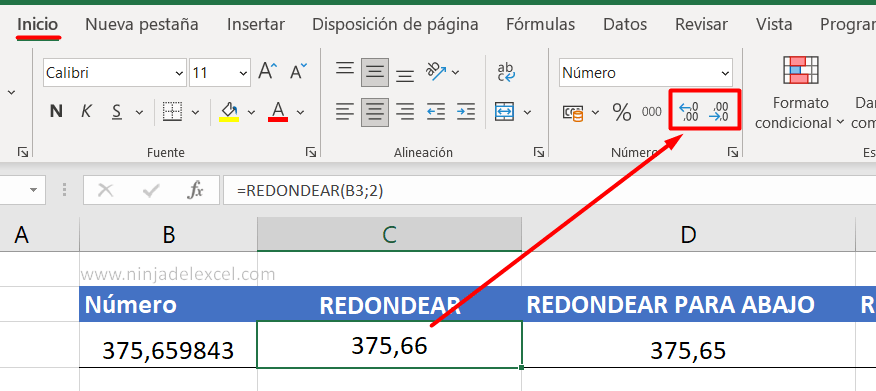
Mira cómo quedaría:

Curso de Excel Básico, Intermedio y Avanzado:
Pronto, ¡Cursos de Excel Completo! Continúa leyendo nuestros artículos y entérate un poco más de lo que hablaremos en nuestra aulas virtuales.
Si llegaste hasta aquí deja tu correo y te estaremos enviando novedades.
¿Qué esperas? ¡Regístrate ya!
Accede a otros Tutoriales de Excel
- Cómo Aplicar Sangría en Excel de Forma Práctica – Ninja Del Excel
- Gráfico de Embudo en Excel de Forma Sencilla y Rápida – Ninja Del Excel
- Cómo Calcular MCD en Excel – Paso a paso – Ninja Del Excel
- Encontrar el Trimestre en Excel – Ninja del Excel
- Cómo Importar Texto a Excel – Tutorial Completo – Ninja Del Excel
- ¿Qué es Power Query en Excel? – Ninja Del Excel


















